如何調暗 iPhone 上的頻閃燈和閃爍燈 new
自 2022 年 9 月發布以來,隨著 Apple 繼續改進其 iPhone 作業系統,iOS 16 發生了重大變化。近日,蘋果發布了 iOS 16.4 測試版更新,其中包含一些新的有趣的功能,將用戶的 iPhone 體驗提升了一個檔次。其中一項新功能是“Dim Flashing Lights”,一旦它感覺到螢幕上有任何頻閃或閃爍效果,它就會立即使螢幕變暗,以減少它可能對您的眼睛和健康造成的疲勞。讓我們看看如何啟用 Dim Flashing Lights 功能以在視訊播放頻閃或閃爍燈光時使螢幕變暗。
什麼是 iOS 中的新「昏暗閃爍燈」功能,它是如何運作的?
頻繁閃爍的燈光可能引發各種與健康有關的問題,嚴重者可能引發癲癇發作。當人們越來越多地使用行動裝置來消費日常內容時,您的影片內容可能會出現意外的閃爍或頻閃燈的問題。 iOS 16.4 中的新Dim Flashing Lights 功能(目前僅處於測試階段,截至2023 年3 月6 日)透過智慧分析您的視訊內容並在檢測到重複的頻閃或閃爍燈時調暗顯示屏來幫助遏制這種情況。
Apple TV 上託管的節目和電影等支援的內容也會預先警告您視訊時間軸中的閃爍或頻閃燈,因此您可以相應地跳過它。
如何在 iPhone 上啟用「昏暗的閃光燈」
以下介紹如何在 iPhone 上啟用昏暗的閃光燈功能。
要求
自 2023 年 3 月 6 日起,您需要iOS 16.4 beta 2或更高版本才能使用此功能。
指導
使用這些步驟啟用您的 iPhone 的「調暗閃光燈」功能。
開啟「設定」應用程式 並點選 「輔助功能」。
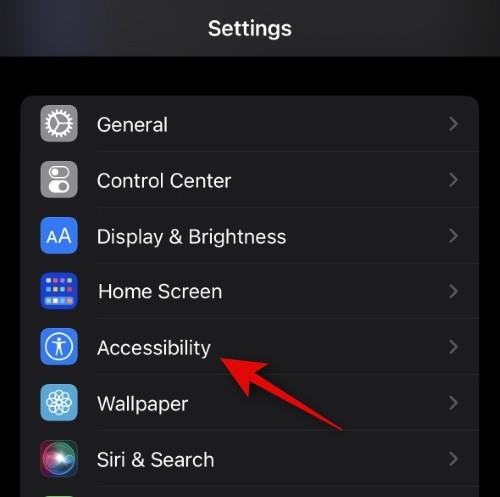
點選 運動。
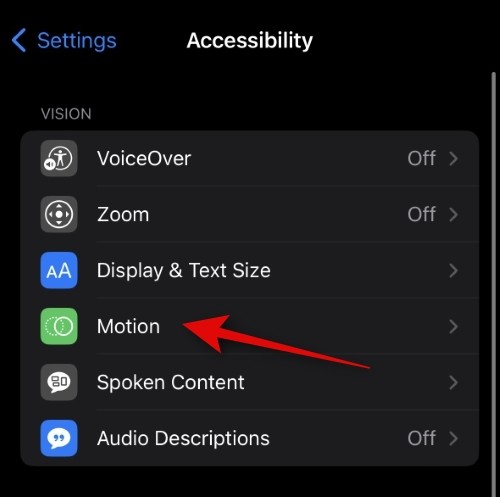
現在向下捲動並啟用Dim Flashing Lights的開關。
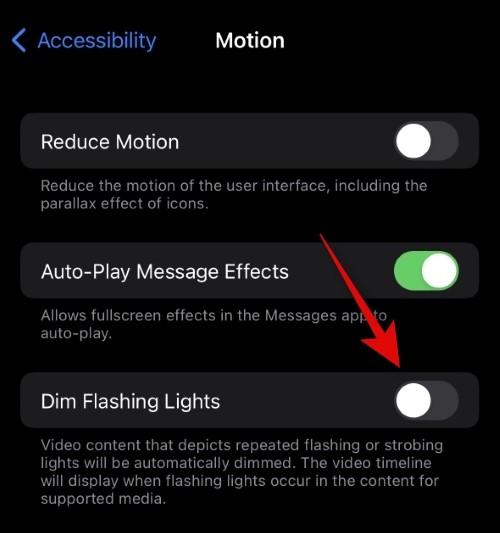
啟用後,切換開關將變成綠色。
就是這樣!現在將啟用該功能,下次在您的影片內容中偵測到閃光燈時,您的顯示器將自動變暗。
以上是如何調暗 iPhone 上的頻閃燈和閃爍燈 new的詳細內容。更多資訊請關注PHP中文網其他相關文章!

熱AI工具

Undresser.AI Undress
人工智慧驅動的應用程序,用於創建逼真的裸體照片

AI Clothes Remover
用於從照片中去除衣服的線上人工智慧工具。

Undress AI Tool
免費脫衣圖片

Clothoff.io
AI脫衣器

Video Face Swap
使用我們完全免費的人工智慧換臉工具,輕鬆在任何影片中換臉!

熱門文章

熱工具

記事本++7.3.1
好用且免費的程式碼編輯器

SublimeText3漢化版
中文版,非常好用

禪工作室 13.0.1
強大的PHP整合開發環境

Dreamweaver CS6
視覺化網頁開發工具

SublimeText3 Mac版
神級程式碼編輯軟體(SublimeText3)
 iOS 18 RC 中發現 iPhone 零件啟動鎖——可能是蘋果對以用戶保護為幌子銷售維修權的最新打擊
Sep 14, 2024 am 06:29 AM
iOS 18 RC 中發現 iPhone 零件啟動鎖——可能是蘋果對以用戶保護為幌子銷售維修權的最新打擊
Sep 14, 2024 am 06:29 AM
今年早些時候,蘋果宣布將把啟動鎖定功能擴展到 iPhone 組件。這有效地將各個 iPhone 組件(例如電池、顯示器、FaceID 組件和相機硬體)連結到 iCloud 帳戶,
 iPhone零件啟動鎖可能是蘋果對以用戶保護為幌子銷售維修權的最新打擊
Sep 13, 2024 pm 06:17 PM
iPhone零件啟動鎖可能是蘋果對以用戶保護為幌子銷售維修權的最新打擊
Sep 13, 2024 pm 06:17 PM
今年早些時候,蘋果宣布將把啟動鎖定功能擴展到 iPhone 組件。這有效地將各個 iPhone 組件(例如電池、顯示器、FaceID 組件和相機硬體)連結到 iCloud 帳戶,
 多名 iPhone 16 Pro 使用者報告觸控螢幕凍結問題,可能與防手掌誤觸敏感度有關
Sep 23, 2024 pm 06:18 PM
多名 iPhone 16 Pro 使用者報告觸控螢幕凍結問題,可能與防手掌誤觸敏感度有關
Sep 23, 2024 pm 06:18 PM
如果您已經拿到了 Apple iPhone 16 系列的裝置(更具體地說是 16 Pro/Pro Max),那麼您最近很可能遇到某種觸控螢幕問題。一線希望是你並不孤單——報告
 Gate.io交易平台官方App下載安裝地址
Feb 13, 2025 pm 07:33 PM
Gate.io交易平台官方App下載安裝地址
Feb 13, 2025 pm 07:33 PM
本文詳細介紹了在 Gate.io 官網註冊並下載最新 App 的步驟。首先介紹了註冊流程,包括填寫註冊信息、驗證郵箱/手機號碼,以及完成註冊。其次講解了下載 iOS 設備和 Android 設備上 Gate.io App 的方法。最後強調了安全提示,如驗證官網真實性、啟用兩步驗證以及警惕釣魚風險,以確保用戶賬戶和資產安全。
 在使用PHP調用支付寶EasySDK時,如何解決'Undefined array key 'sign'”報錯問題?
Mar 31, 2025 pm 11:51 PM
在使用PHP調用支付寶EasySDK時,如何解決'Undefined array key 'sign'”報錯問題?
Mar 31, 2025 pm 11:51 PM
問題介紹在使用PHP調用支付寶EasySDK時,按照官方提供的代碼填入參數後,運行過程中遇到報錯信息“Undefined...
 Beats 為其產品陣容增添手機殼:推出適用於 iPhone 16 系列的 MagSafe 手機殼
Sep 11, 2024 pm 03:33 PM
Beats 為其產品陣容增添手機殼:推出適用於 iPhone 16 系列的 MagSafe 手機殼
Sep 11, 2024 pm 03:33 PM
Beats 以推出藍牙揚聲器和耳機等音訊產品而聞名,但令人驚訝的是,這家蘋果旗下公司從 iPhone 16 系列開始涉足手機殼製造領域。節拍 iPhone
 安幣app官方下載v2.96.2最新版安裝 安幣官方安卓版
Mar 04, 2025 pm 01:06 PM
安幣app官方下載v2.96.2最新版安裝 安幣官方安卓版
Mar 04, 2025 pm 01:06 PM
幣安App官方安裝步驟:安卓需訪官網找下載鏈接,選安卓版下載安裝;iOS在App Store搜“Binance”下載。均要從官方渠道,留意協議。
 幣安binance官網最新版登錄入口
Feb 21, 2025 pm 05:42 PM
幣安binance官網最新版登錄入口
Feb 21, 2025 pm 05:42 PM
訪問幣安官方網站最新版登錄入口,只需遵循這些簡單步驟。前往官方網址,點擊右上角的“登錄”按鈕。選擇您現有的登錄方式,如果是新用戶,請“註冊”。輸入您的註冊手機號或郵箱和密碼,並完成身份驗證(例如手機驗證碼或谷歌身份驗證器)。成功驗證後,即可訪問幣安官方網站的最新版登錄入口。





